(這一系列的試用文是受在 Mio工作的好友之託所寫的,正好我原本用來當做導航機的 PDA前陣子壞了,出去玩很不方便,有機會可以玩新機,機器會送給我,就答應在工作之餘幫寫了。這系列的文章會有五篇,這是最後一篇。)
在本系列的前幾篇中,我們分別看過 Mio Moov 370 的畫面、即時路況、實際上路的表現,以及透過桌面管理程式新增照片景點。而在這篇中,要介紹 Moov 370 如何透過手機取得即時導航訊息的「Mio生活資訊通」。
在 Mio 370 的選單中,有個「Mio 生活資訊通」的選項;這個選項有個重要的功能,就是連線取得最新的導航資料。
一般來說,GPS中的圖資更新,都是要等 GSP廠商收集了足夠的資料後,快則三個月,慢則半年一年,才會發行更新包;得自己下載更新包更新 GPS 圖資,才能擁有最新的導航資料。問題是景點和實際道路變化速度很快,今天這邊開一家新店面,明天那邊路口突然禁止左轉;等 GPS廠商幾個月更新一次圖資實在太慢,所以 GPS 最好能自己連上網路,自己抓新圖資回來更新,這樣就能確保時時擁有最新的導航圖資和景點資訊。
問題是,包括 Mio Moov 370 在內,大多數 GPS 都沒有上網能力:身上沒有網路孔、裡頭沒有無線網路(廢話,野外哪來的網路孔,多半也找不到無線網路),要怎麼從網路上抓最新資料回來?其實也不難,只要跟有上網能力的裝置合作,透過這些裝置取得資料就可以了。
Moov 370 的做法也是如此。雖然不像上位機種 Moov 380 一樣具有 SIM 卡插槽,本身就能上網,但可透過藍牙連線手機,利用手機上網來取得所需的資料。當需要查閱最新景點資訊時,一樣能夠立即查到所需的資料,非常方便。
當然,這功既然透過手機上網,一定會產生傳輸費用。如果你常使用這功能,手機最好是3G手機,一定要有藍牙(現在很少有手機沒有藍牙了);門號最好也採用能夠便宜上網的資費方案,不然用得太兇可能會看到天文數字的帳單。
來看看怎麼做吧!第一步,先讓 Moov 370 和手機透過藍牙配對。
在主選單中點選「設定」。
接著點一下「藍牙」。
搜尋到手機後,讓它們彼此配對,配對成功後就可以帶著 Moov 370 和手機一同出門了。
當進入 Mio Map 後,需要取得最新景點資料時,照以下步驟操作即可:
在 Mio Map 主選單中按一下「Mio 生活資訊通」圖示。
接著按一下「線上」。
然後點選己經配對過的手機。
手機就會開始連到網路上,連線成功的話會出現縣市選擇選單,讓你選擇要找的景點所在地。個人意見:通常會用這功能時,很大機會是要搜尋所在地點附近的景點,下次改版時介面上不妨做個大一點的按鈕,一按就可以自動尋找附近景點的話,會更人性化一點。
接著輸入你要找的關鍵字。
以日本料理為例,Mio 生活資訊通會透過手機取得最新景點資料,依距離遠近排序給你看。點一下就能進去看詳細資料。
接著會看到詳細的景點資訊,包括名稱、地址、電話。按一下電話圖示就可以打電話詢問或訂位,按一下「GO」可以立即導航過去,相當方便。


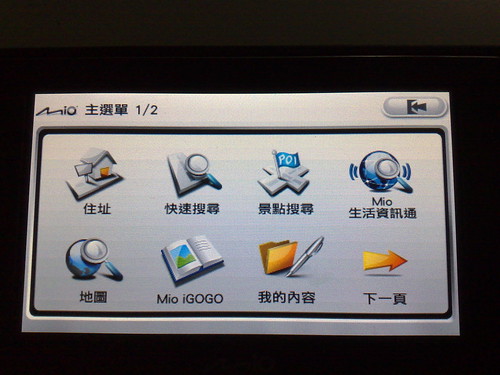
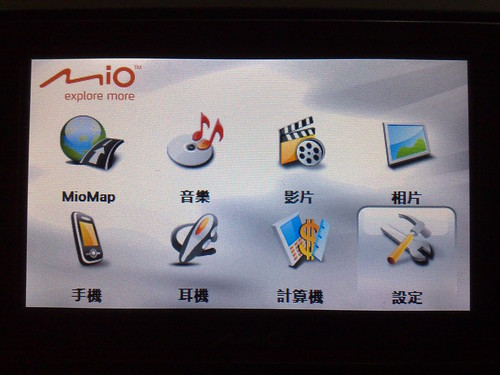
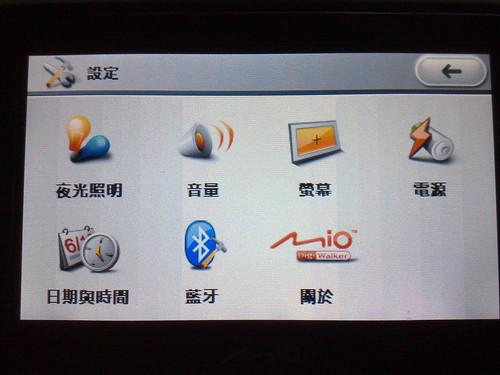
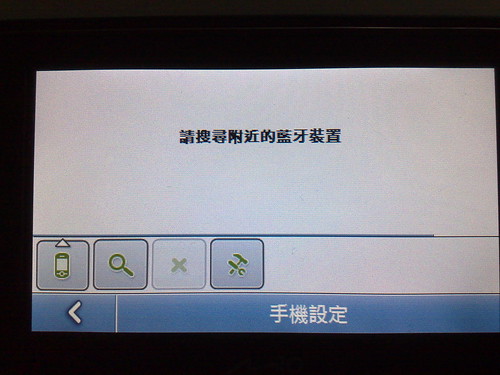
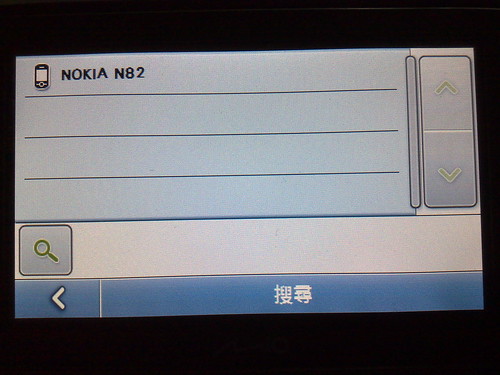
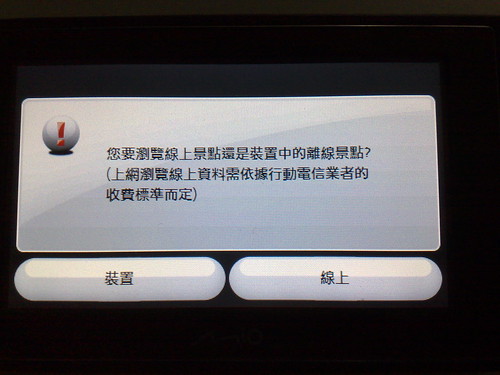
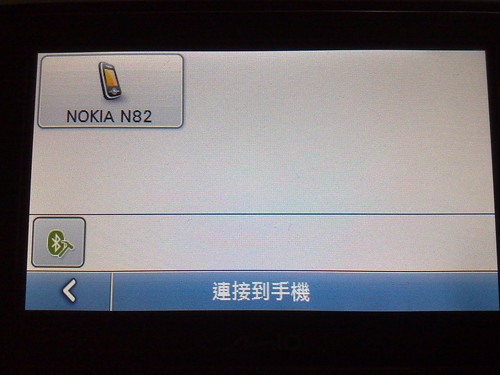
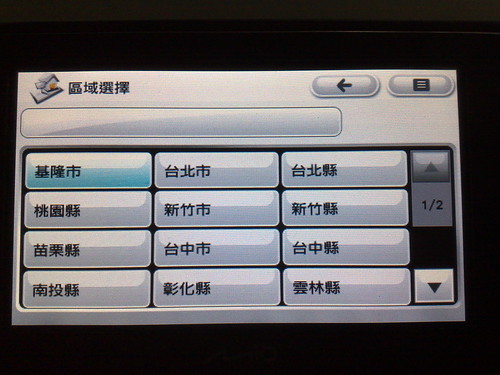
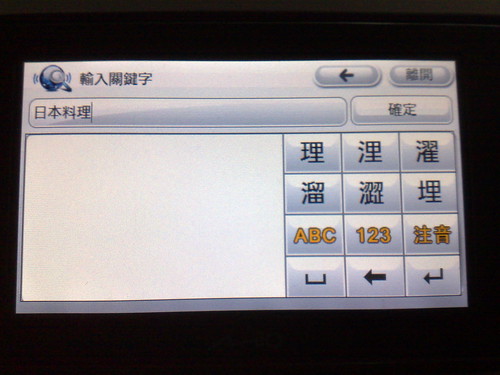
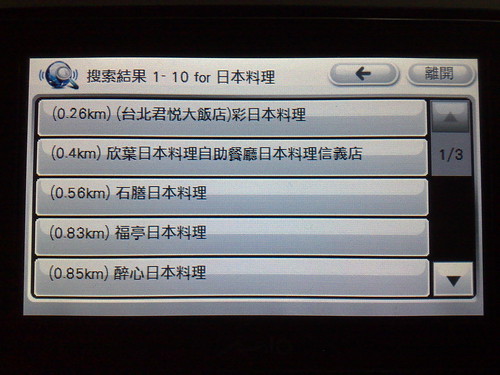
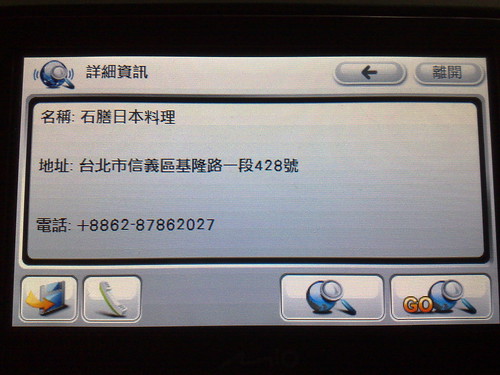
發佈留言